Como verificar se um determinado nome de intervalo existe no Excel?
Antes de executar algum script VBA, você pode precisar verificar se um intervalo nomeado existe na pasta de trabalho atual. O código VBA fornecido neste artigo pode ajudá-lo a verificar rapidamente se um determinado nome de intervalo existe no Excel.
Verifique se um determinado nome de intervalo existe com código VBA
Verifique se um determinado nome de intervalo existe com código VBA
Você pode executar o código VBA abaixo para verificar rapidamente se um determinado nome de intervalo existe na pasta de trabalho atual.
1. Pressione simultaneamente as teclas Alt + F11 para abrir a janela do Microsoft Visual Basic for Applications.
2. Na janela do Microsoft Visual Basic for Applications, clique em Inserir > Módulo. Em seguida, copie e cole o código VBA abaixo na janela.
Código VBA: verifique se um determinado intervalo existe no Excel
Sub CheckRanges()
Dim chkRange As Range
Dim areasName(2) As String
Dim chkCnt As Long
Dim i As Integer
areasName(0) = "new"
areasName(1) = "MyRange"
areasName(2) = "Range2"
Application.ScreenUpdating = False
For i = 0 To 2
On Error Resume Next
chkCnt = Len(ThisWorkbook.Names(areasName(i)).Name)
On Error GoTo 0
If chkCnt <> 0 Then
Set chkRange = Range(areasName(i))
MsgBox "This Range: '" & areasName(i) & "' DOES exist!", vbInformation, "Kutools for Excel"
chkCnt = 0
Else
MsgBox "This Range: '" & areasName(i) & "' does NOT exist!", vbInformation, "Kutools for Excel"
End If
Next i
Application.ScreenUpdating = True
End SubObservações:
3. Pressione a tecla F5 para executar o código. Em seguida, caixas de diálogo do Kutools para Excel aparecerão informando se o nome do intervalo especificado existe ou não; clique nos botões OK sucessivamente para fechar as caixas de diálogo. Veja a captura de tela:
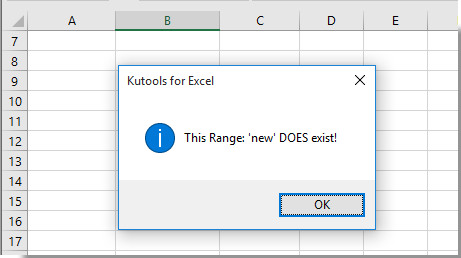

Artigos relacionados:
- Como verificar se o primeiro caractere em uma célula é uma letra ou número no Excel?
- Como verificar se o valor de uma célula está entre dois valores no Excel?
- Como verificar se uma célula começa ou termina com um caractere específico no Excel?
Melhores Ferramentas de Produtividade para Office
Impulsione suas habilidades no Excel com Kutools para Excel e experimente uma eficiência incomparável. Kutools para Excel oferece mais de300 recursos avançados para aumentar a produtividade e economizar tempo. Clique aqui para acessar o recurso que você mais precisa...
Office Tab traz interface com abas para o Office e facilita muito seu trabalho
- Habilite edição e leitura por abas no Word, Excel, PowerPoint, Publisher, Access, Visio e Project.
- Abra e crie múltiplos documentos em novas abas de uma mesma janela, em vez de em novas janelas.
- Aumente sua produtividade em50% e economize centenas de cliques todos os dias!
Todos os complementos Kutools. Um instalador
O pacote Kutools for Office reúne complementos para Excel, Word, Outlook & PowerPoint, além do Office Tab Pro, sendo ideal para equipes que trabalham em vários aplicativos do Office.
- Pacote tudo-em-um — complementos para Excel, Word, Outlook & PowerPoint + Office Tab Pro
- Um instalador, uma licença — configuração em minutos (pronto para MSI)
- Trabalhe melhor em conjunto — produtividade otimizada entre os aplicativos do Office
- Avaliação completa por30 dias — sem registro e sem cartão de crédito
- Melhor custo-benefício — economize comparado à compra individual de add-ins